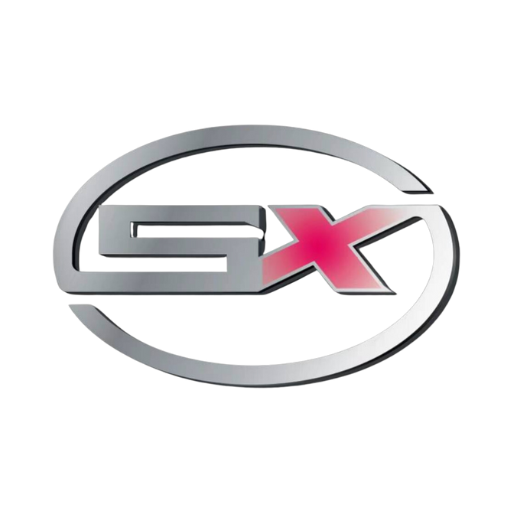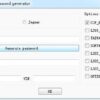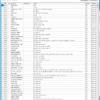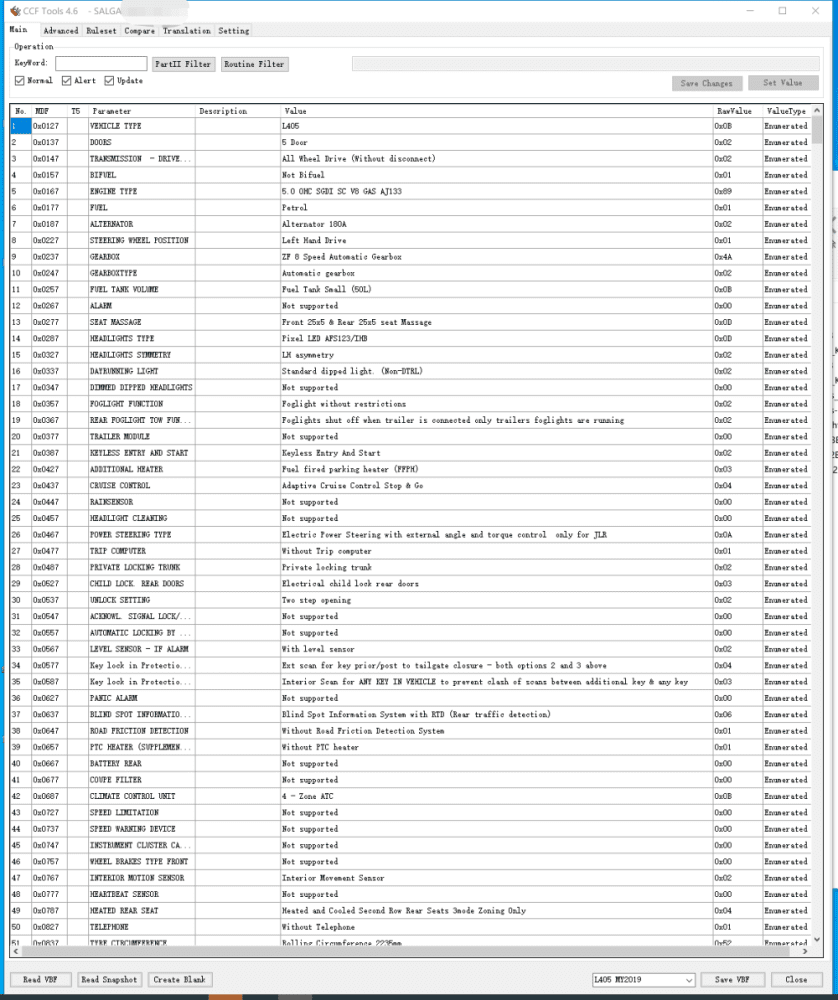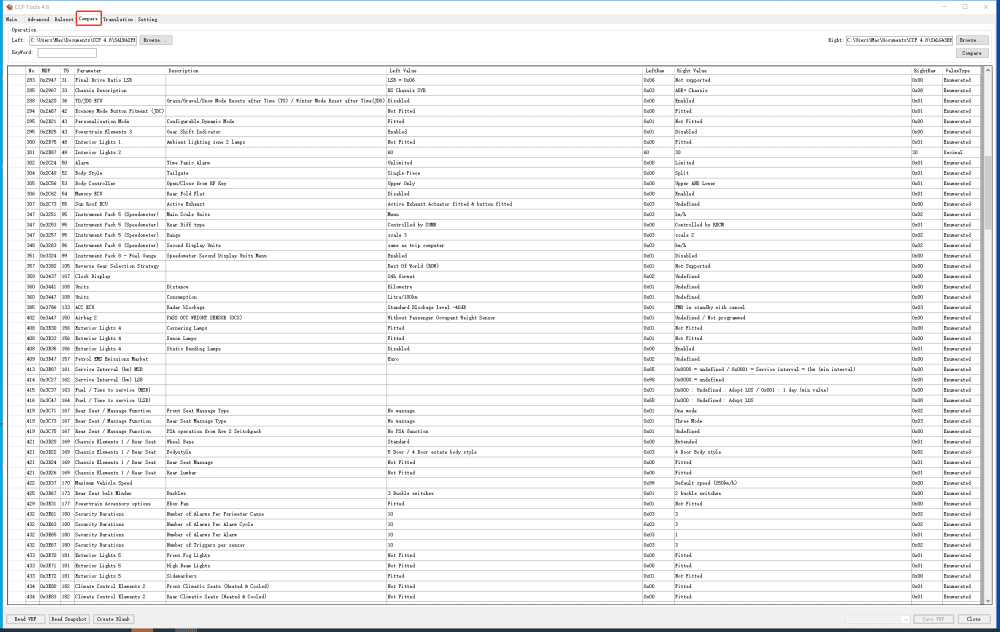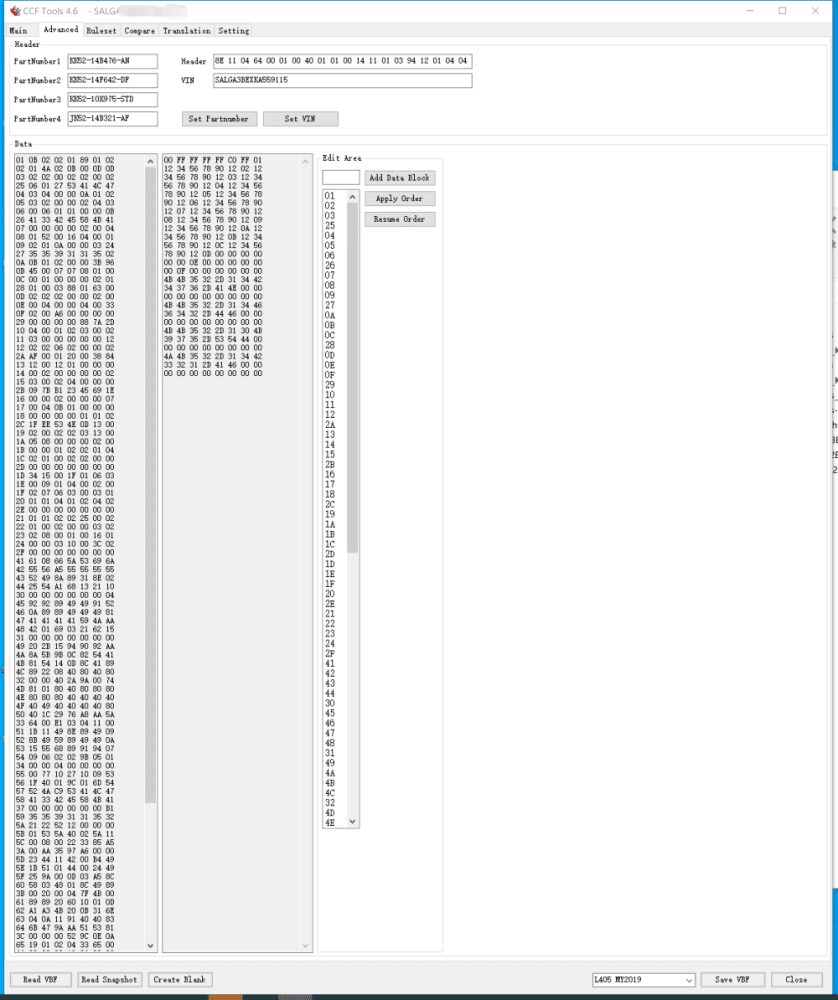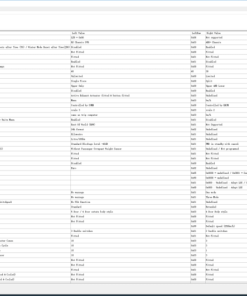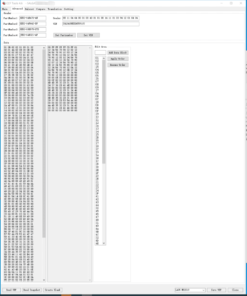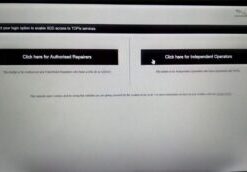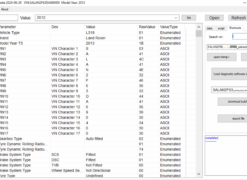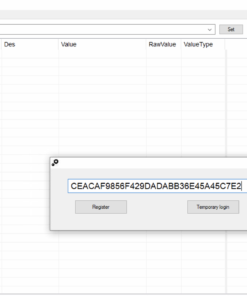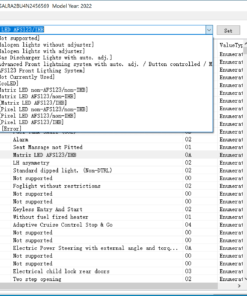ترميز JLR ترميز الوميض الرئيسي
20 عامًا من الدعم الفني لما بعد البيع مع خبرة في برمجة البرمجة التشخيصية القائمة على الوكلاء لسيارات BMW مرسيدس بنز أودي بورش بورش لاندروفر، تسلا، فيراري ماكلارين، إلخ. شراكة مع DIMSport، وACINI، وTEXA، وBOSCH Diagnostic، وACTIA، وAG Softing في منطقة الصين العظمى.